笔记本怎么设置无线连接wifi 笔记本无线网络设置步骤
现代人们生活离不开网络,而笔记本电脑作为一种便携式的电子设备,更是成为人们工作学习的必备工具之一,在使用笔记本电脑时,连接无线网络成为一项必不可少的操作。如何在笔记本电脑上设置无线连接wifi呢?接下来我们将介绍笔记本无线网络设置的步骤,帮助您快速完成无线网络连接的设置。
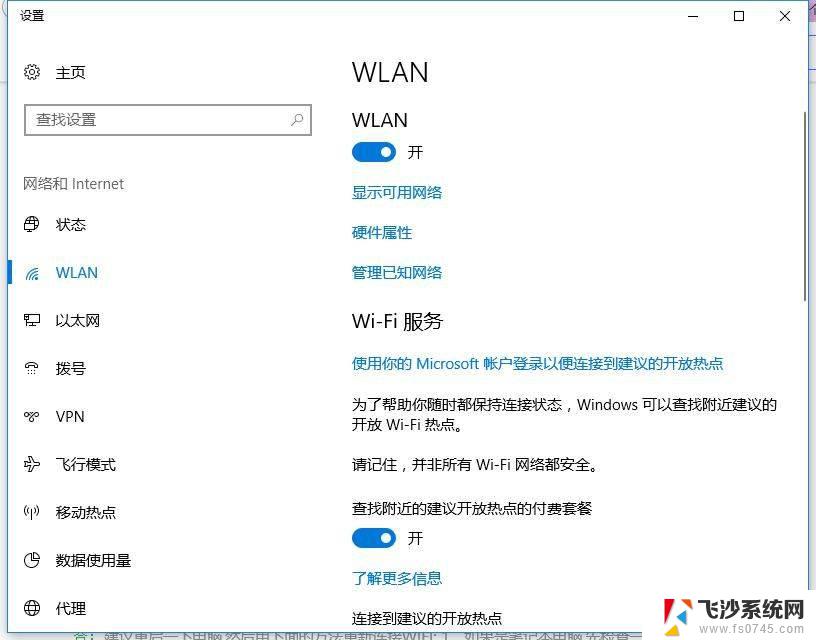
一、首先要确认笔记本的硬件配置正常,如无线网卡驱动是否安装。
桌面右击“我的电脑”,点击“管理”菜单进入。进入计算机管理界面,打开“系统工具”菜单,双击进入“设备管理器”界面
二、在“网络适配器”下 ,可以看到您现在安装或内置的无线网卡状态;若您的无线网卡前有“黄色的感叹号”,则说明这台电脑的无线网卡安装有问题,请重新安装驱动或联系电脑提供商,为正常状态的无线网卡。
三、然后是网络的配置。 进入计算机管理界面后打开“服务和应用程序”菜单,双击进入“服务”界面。
在“服务”列表中找到“Wireless Zero Configeration”应用程序,查看是否处于“已启动”状态,如未启动请单击鼠标右键选择“启动”菜单。
四、进入“控制面板” ——>“网络连接”界面,右键点击“无线网络连接”——>“属性”,选择“无线网络配置”菜单,在无线网络配置中勾选“用windows配置我的无线网络设置”
五、前面的步骤做好后,在是无线网络的连接。
进入“控制面板”——>“网络连接”界面,查看“无线网络连接”是否为“启用”状态,如为“禁用”状态,请右键点击“无线网络连接”,选择“启用”菜单即可。
处于禁用状态的“无线网络连接”
处于启用状态的“无线网络连接”(正确)
六、上述设置均完成后,您可以进入“控制面板”——>“网络连接”界面 ,右键点击“无线网络连接”——>“查看可用的无线连接” ,您也可以直接双击 电脑桌 面右下角的“无线网络连接”,您就可以查看您的电脑搜索到的所有可用的各运营商的无线网络。
注意 :此时虽然您已经搜索到无线网络,但由于还没有连接具体的接入点,故“无线网络连接”图标仍然为红色的叉即尚未连接状态。
七、选择正确的SSID连接无线网络
SSID(Service Set Identifier)用于区分不同的网络,也就是不同的路由器,为便于区分,请在路由器里面设置个性的方便记的名称。搜索到的无线网络中双击选择CMCC的接入点连接。
八、此时您电脑桌面右下角的“无线网络连接”图标上的红叉应已消失 ,双击后您可以查看到当前无线网络连接的状态,包括接入的网络名称(CMCC)、信号强度等。
以上就是关于笔记本如何设置无线连接wifi的全部内容,如果有遇到相同情况的用户,可以按照小编的方法来解决。
笔记本怎么设置无线连接wifi 笔记本无线网络设置步骤相关教程
-
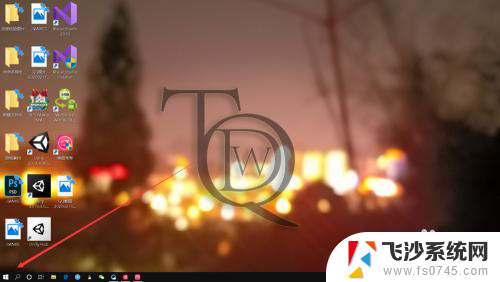 笔记本插了网线怎么连接网络 笔记本插网线的步骤
笔记本插了网线怎么连接网络 笔记本插网线的步骤2024-05-08
-
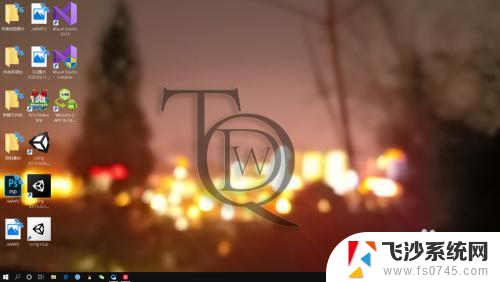 网线连接笔记本在哪里设置 笔记本连接网线设置方法
网线连接笔记本在哪里设置 笔记本连接网线设置方法2024-03-27
-
 笔记本如何连接无线网络wifi 笔记本电脑如何连接家庭无线网络
笔记本如何连接无线网络wifi 笔记本电脑如何连接家庭无线网络2024-09-01
-
 笔记本咋连接wifi 笔记本电脑无线网络连接问题
笔记本咋连接wifi 笔记本电脑无线网络连接问题2024-07-19
- 怎样设置无线网络连接 无线网络连接设置步骤
- 笔记本无线网络连接打不开 笔记本电脑无法连接无线网络怎么办
- 笔记本电脑连不到wifi 笔记本连不上无线网络怎么办
- 电脑怎么设置无线网络步骤 无线网络连接设置教程
- 红米笔记本wifi已连接但无法使用 笔记本电脑连接了无线网络却无法上网怎么办
- 网线插笔记本 如何设置笔记本电脑通过网线接入网络
- 电脑如何硬盘分区合并 电脑硬盘分区合并注意事项
- 连接网络但是无法上网咋回事 电脑显示网络连接成功但无法上网
- 苹果笔记本装windows后如何切换 苹果笔记本装了双系统怎么切换到Windows
- 电脑输入法找不到 电脑输入法图标不见了如何处理
- 怎么卸载不用的软件 电脑上多余软件的删除方法
- 微信语音没声音麦克风也打开了 微信语音播放没有声音怎么办
电脑教程推荐
- 1 如何屏蔽edge浏览器 Windows 10 如何禁用Microsoft Edge
- 2 如何调整微信声音大小 怎样调节微信提示音大小
- 3 怎样让笔记本风扇声音变小 如何减少笔记本风扇的噪音
- 4 word中的箭头符号怎么打 在Word中怎么输入箭头图标
- 5 笔记本电脑调节亮度不起作用了怎么回事? 笔记本电脑键盘亮度调节键失灵
- 6 笔记本关掉触摸板快捷键 笔记本触摸板关闭方法
- 7 word文档选项打勾方框怎么添加 Word中怎样插入一个可勾选的方框
- 8 宽带已经连接上但是无法上网 电脑显示网络连接成功但无法上网怎么解决
- 9 iphone怎么用数据线传输文件到电脑 iPhone 数据线 如何传输文件
- 10 电脑蓝屏0*000000f4 电脑蓝屏代码0X000000f4解决方法